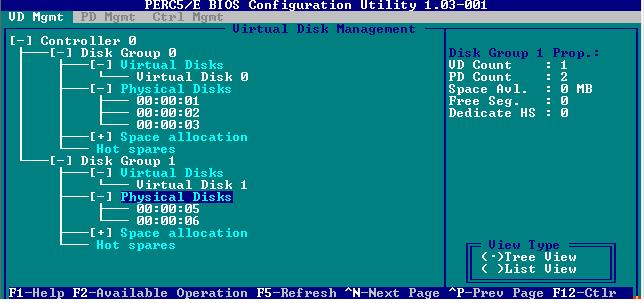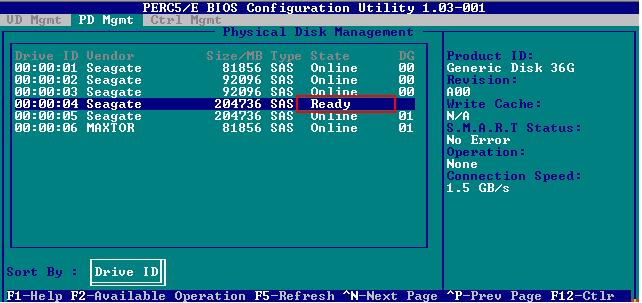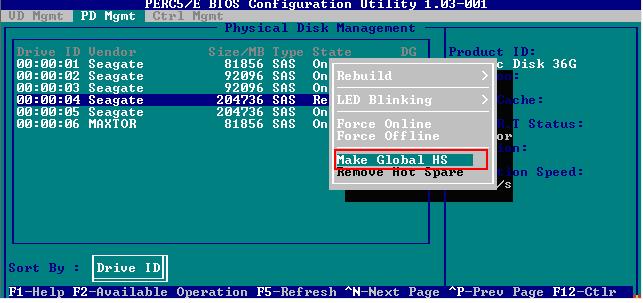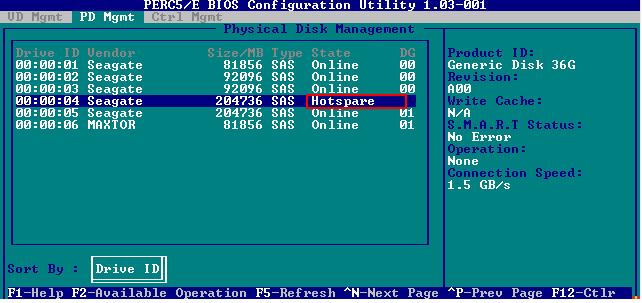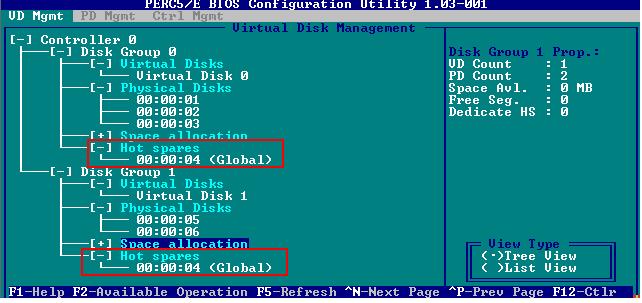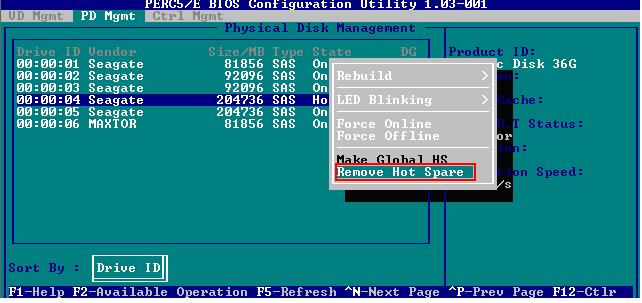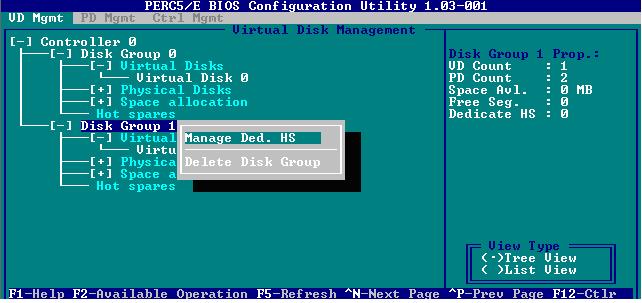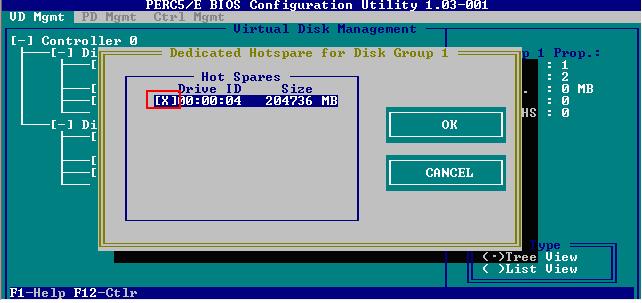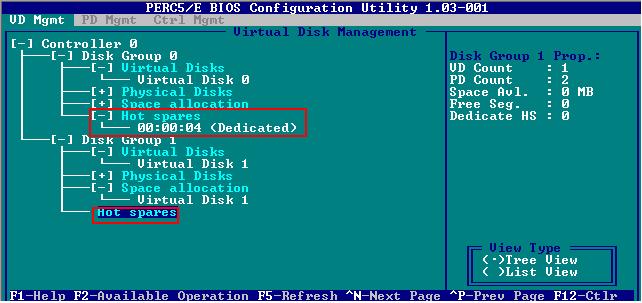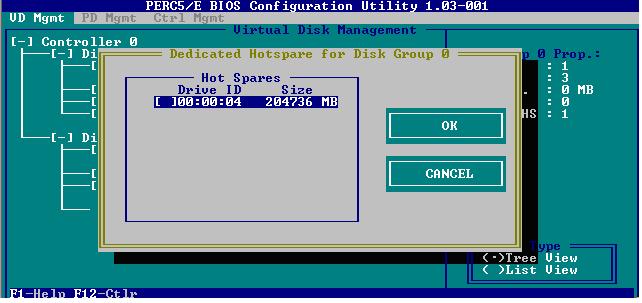|
服务器RAID配置及Hot Spare热备设备
Hot Spare:热备用
当一个正在使用的磁盘发生故障后,一个空闲、加电并待机的磁盘将马上代替此故障盘,此方法就是热备用。热备用磁盘上不存储任何的用户数据,最多可以有8个磁盘作为热备用磁盘。一个热备用磁盘可以专属于一个单一的冗余阵列或者它也可以是整个阵列热备用磁盘池中的一部分。而在某个特定的阵列中,只能有一个热备用磁盘。
当磁盘发生故障时,控制器的固件能自动的用热备用磁盘代替故障磁盘,并通过算法把原来储存在故障磁盘上的数据重建到热备用磁盘上。数据只能从带有冗余的逻辑驱动器上进行重建(除了RAID 0以外),并且热备用磁盘必须有足够多的容量。系统管理员可以更换发生故障的磁盘,并把更换后的磁盘指定为新的热备用磁盘
[一]开机时,按 Ctrl+ R 进入 RAID配置。
[二],配置热备(Hot spare)
配置Hot Spare有两种模式,一种是全局热备,也就是指这个热备硬盘可以做为这个通道上所有阵列的热备;另一种是独立热备,配置硬盘为某个指定的磁盘组中的所有虚拟磁盘做热备,也就是说这个磁盘组以外的其他阵列即使硬盘掉线,这个热备也不会去自动做rebuild
配置全局热备:
1、首先要已经有存在的磁盘组(阵列),我们这里举例为已经配置了两个阵列,阵列0是由0、1、2三块物理磁盘配置的RAID5,阵列1是由4、5两块物理磁盘配置的RAID1,如图:
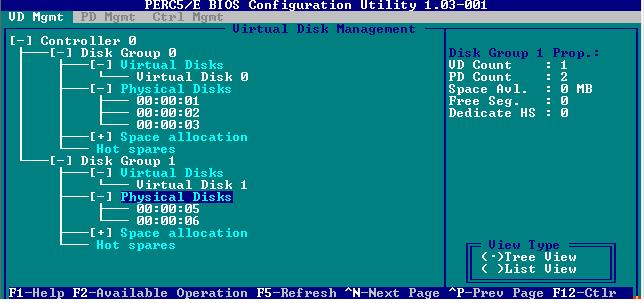
2、按CTRL+N 切换至PD Mgmt界面,可以看到4号硬盘的状态是Ready。
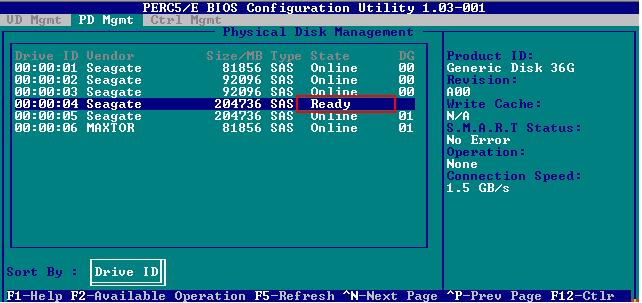
3、将光标移至4号硬盘,按F2,在弹出的菜单中,选择Make Global HS,配置全局的热备盘
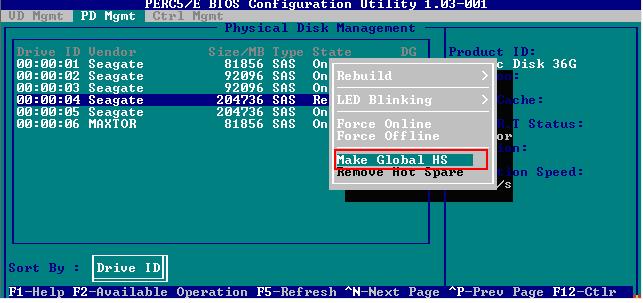
4、确认后,4号硬盘的状态变为Hotspare
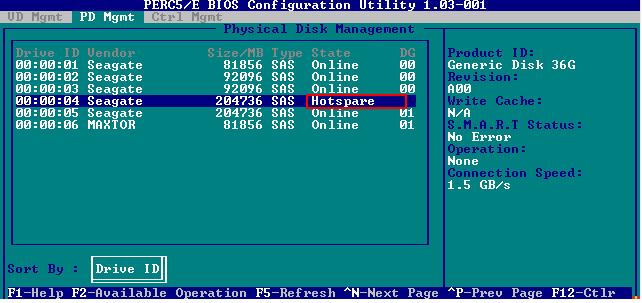
5、配置完成后,可以看到磁盘组0与磁盘组1的热备盘都是同一个。
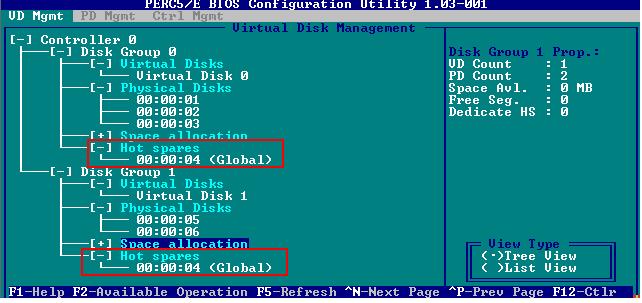
6、移除热备,进入PD Mgmt菜单,将光标移至热备盘处,按F2,选择Remove Hot Spare,回车移除
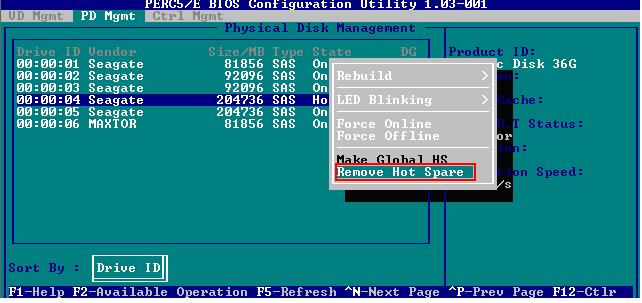
配置独立热备:
1、在配置好的虚拟磁盘管理界面下,将光标移至需要配置独立热备的磁盘组上,按F2键,在出现的菜单中选择 Manage Ded. HS
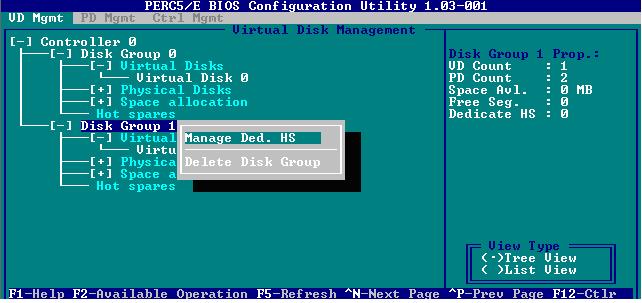
2、将光标移至需要配置为热备的硬盘上,按空格键,看到X标识,说明此硬盘被选择。将光标移至OK处回车,完成配置
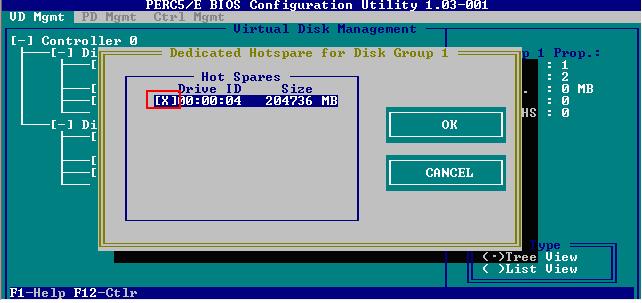
3、可以看到磁盘组0已经有了热备盘,并且是Dedicated。而磁盘组1并没有热备盘。
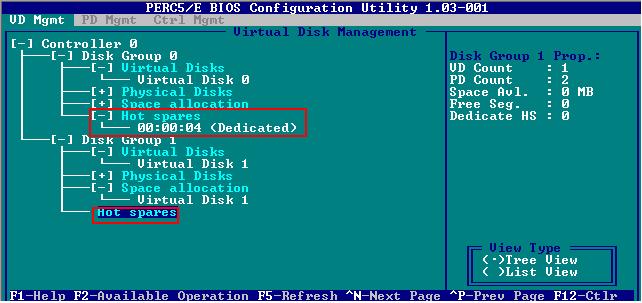
4、移除热备,同第1步,将光标移至需要移除热备的磁盘组上,按F2键,在出现的菜单中选择 Manage Ded. HS
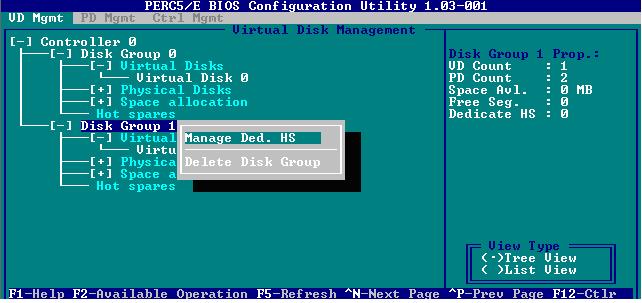
5、将光标移至需要移除的热备硬盘上,按空格键,去掉X标识,说明此硬盘被移除。将光标移至OK处回车,完成热备移除。
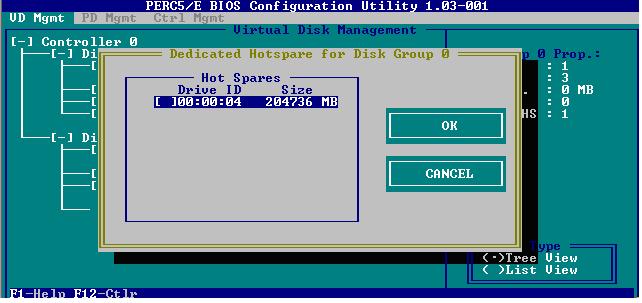
|